win10关闭内存压缩的详细步骤 win10怎么关闭内存压缩
更新时间:2023-08-22 10:26:54作者:zheng
有些用户对win10电脑的性能要求不高,想要将电脑的内存压缩关闭,但是却不知道如何关闭今天小编给大家带来win10关闭内存压缩的详细步骤,有遇到这个问题的朋友,跟着小编一起来操作吧。
步骤如下:
1.打开任务管理器,如果发现你的内存压缩没有开启(可参考以下链接《如何检查电脑是否启用了内存压缩》)。请点击任务栏搜索框,输入win10 关闭内存压缩 PowerShell。
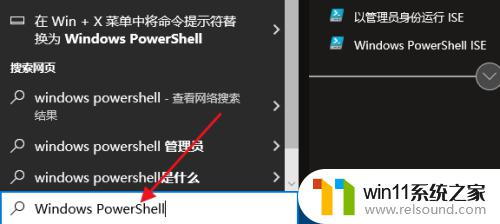
2.win10怎么关闭内存压缩右侧选择“以管理员身份运行”。
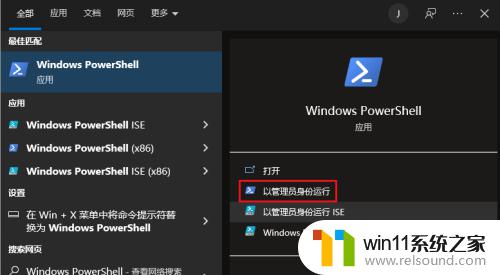
3.输入 Disable-MMAgent -mc 按Enter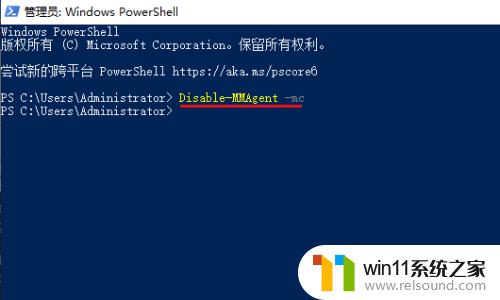
4.重启计算机生效,内存压缩已经禁用。
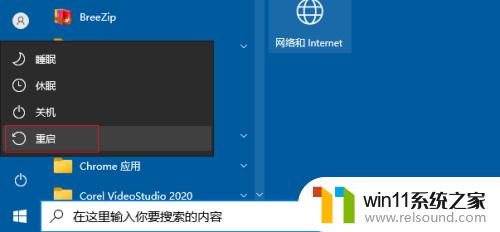
以上就是win10怎么关闭内存压缩,win10 关闭内存压缩的全部内容,还有不懂得用户就可以根据小编的方法来操作吧,希望能够帮助到大家。















